Mensen comprimeren grote bestanden in RAR en ZIP om ze gemakkelijk en snel op te slaan en te delen.Net als deze is GZ ook een gecomprimeerd archief dat wordt gebruikt om bestanden te comprimeren.U zult ZIP-bestanden vaak tegenkomen, maar GZ is misschien zeldzaam voor u.
Als u voor de eerste keer een GZ-bestand ontvangt, heeft u mogelijk vragen, zoals hoe u een GZ-bestand opent op Windows 10, een Android-telefoon of online.Lees hieronder het antwoord op al deze vragen.
Deze GZ-bestanden worden vaak ontwikkeld en gebruikt in Linux-distributies en macOS.Dat betekent niet dat we geen GZ-bestanden kunnen openen in Windows en Android.Het is een van de bestandscompressoren die het GNU zip-compressiealgoritme gebruikt.Deze GZ-bestanden zijn voor het eerst ontwikkeld door Jean-loup Gailly en Mark Adler.Meer belangrijke punten over GZ-bestanden staan hieronder vermeld.
- Deze bestanden hebben de extensie.teer,.teer,gz,gz和. Tgz.
- Behalve Windows en Android,Deze bestanden kunnen ook worden uitgepakt in macOS.
- zelfsKan meerdere GZ-bestanden in één GZ-bestand comprimeren.
Volg de onderstaande stappen om GZ-bestanden te openen in Windows 10, Android en online.
Inhoud
Methode XNUMX: Via opdrachtprompt
Een van de gemakkelijkste manieren om GZ-bestanden in Windows 10 te openen, is door de opdrachtprompt te gebruiken.Volg de onderstaande stappen.
1. Druk opWindows-toets, TypOpdrachtpromptEn klikAls administrator uitvoeren.
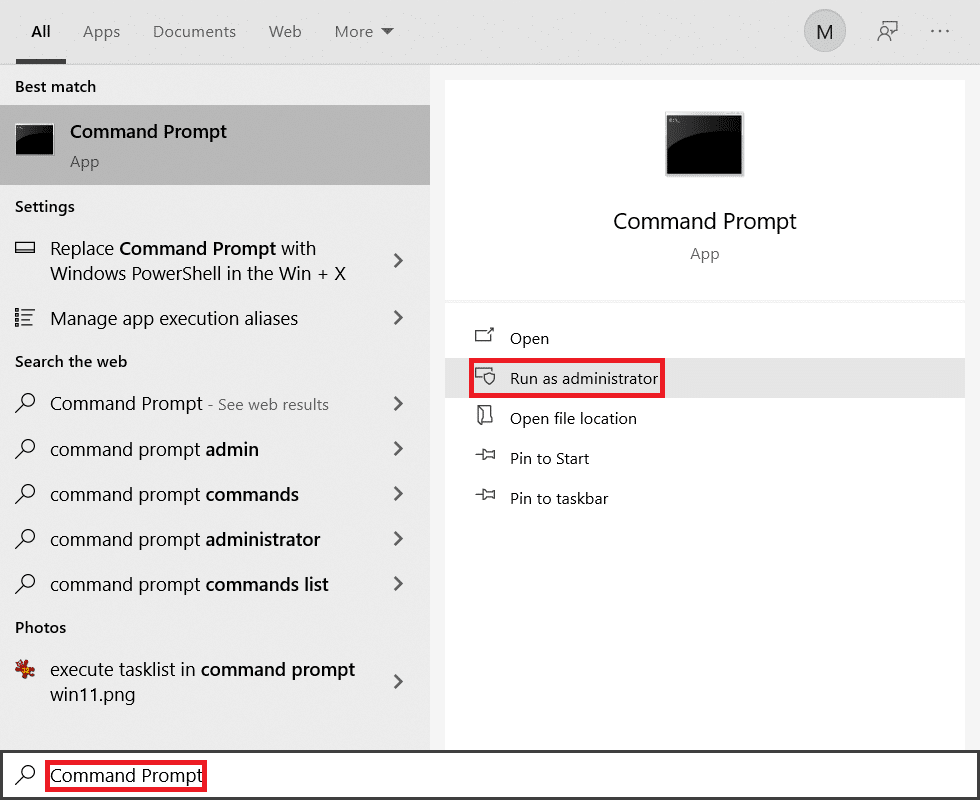
2.在 Gebruikersaccount controleKlik op de prompt是.
3. Typ de opdracht:cdEn druk opEnter toets.
Opmerking:vervangen isbronlocatie.
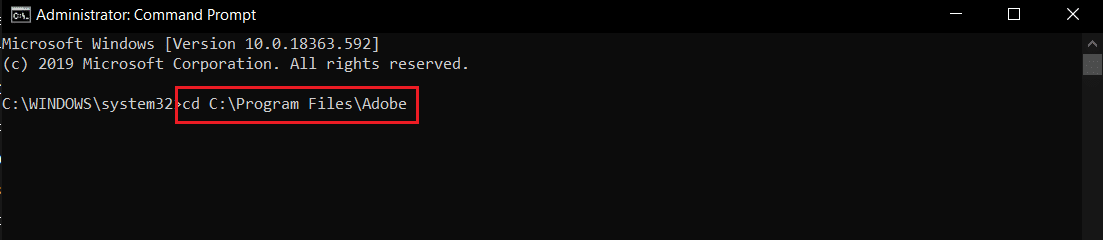
4. Voer de gegeven . in命令En druk opEnter toets.
teer -xvzf -C
Opmerking:Vervang in de opdracht door de naam van het bronbestand en de doelmap.

5. Nu, opendoelmapom de uitgepakte bestanden te vinden.
Lees ook:Wat is WinZip?
Methode 2: Gebruik de 7-Zip-tool
U kunt als volgt hulpprogramma's van derden downloaden, zoals 7-zip om GZ-bestanden te openen:
1. Downloaden en uitpakken op je apparaat7-Zip.
2. Openen7-Zipsoftware.
3. Navigeer naarGZ-bestandEn klikBovenkantextract.
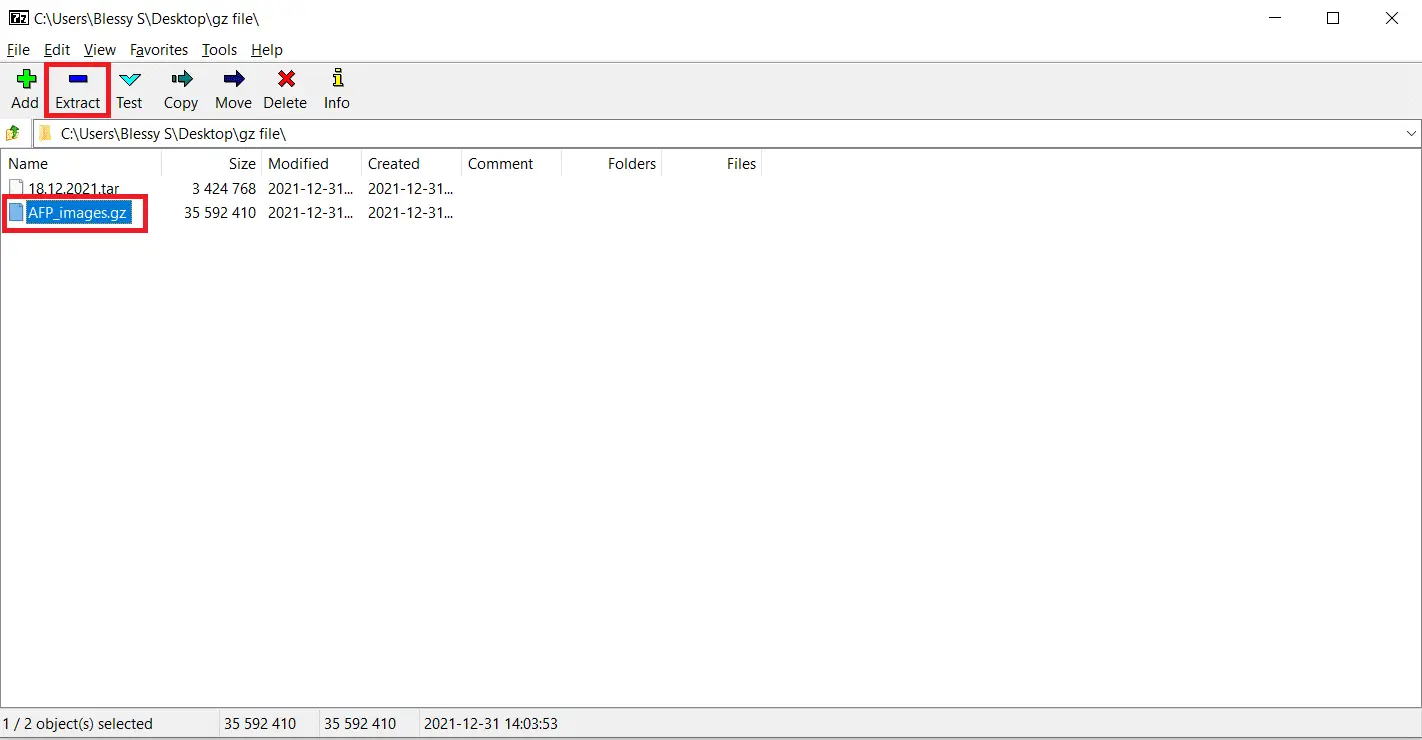
4. BladerendoelmapEn klik確定.
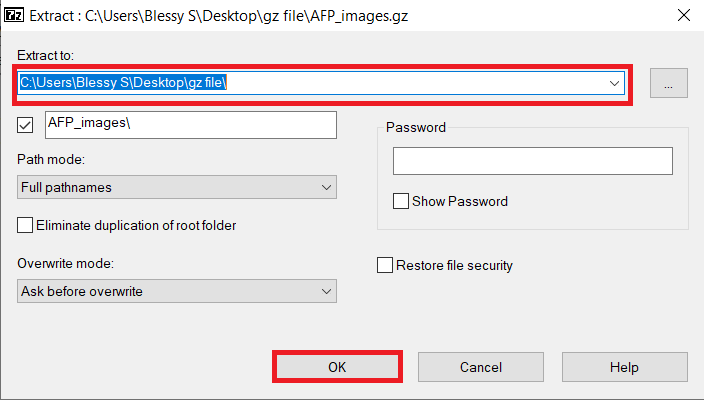
Methode XNUMX: Via de WinZip-tool
U kunt hulpprogramma's van derden, zoals WinZip, downloaden om GZ-bestanden te openen.Volg de onderstaande stappen.
1. Downloaden en uitpakken op je apparaatWinZip.
2. BeginWinZipsollicitatie.
3. BladerenGZ-bestandEn klikOpen aan de rechterkant van het venster.
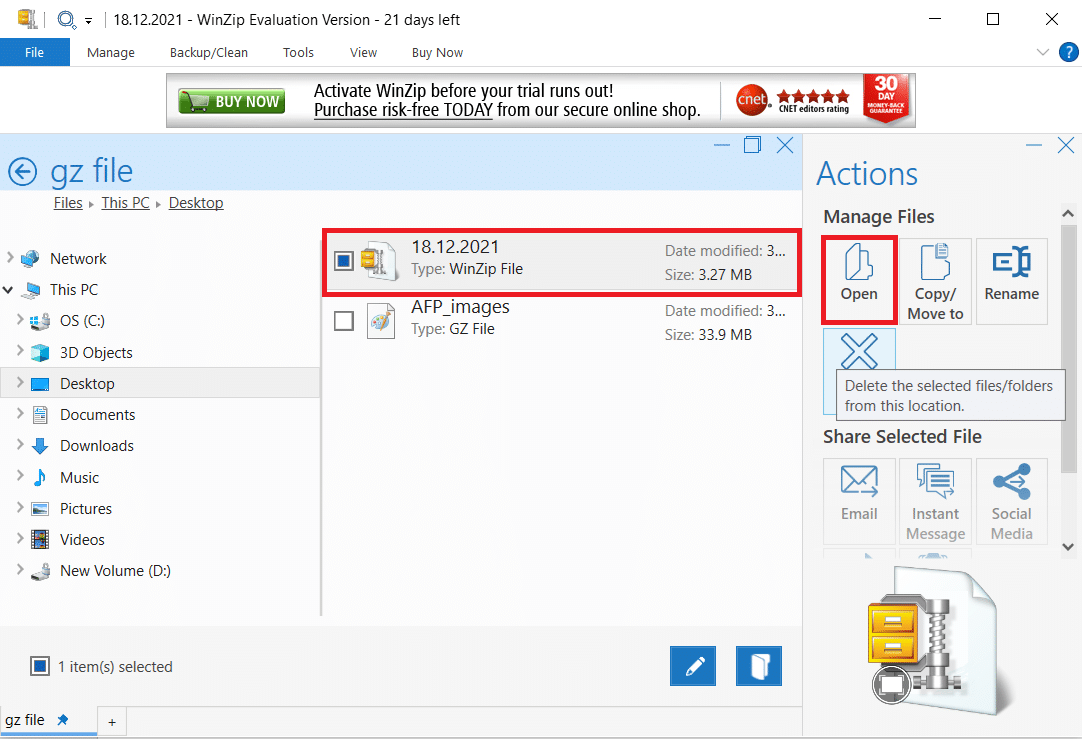
4. Kies jouNu om de inhoud van dit zip-bestand uit te pakken位置?
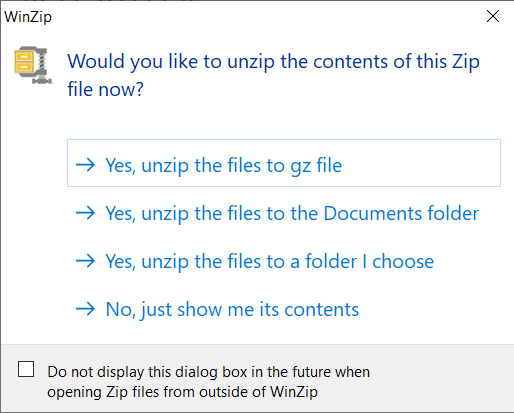
Hoe GZ-bestanden op Android-apparaten te openen
Het antwoord op uw vraag over het openen van GZ-bestanden in Android is het gebruik van een applicatie van derden genaamd AndroZip.Volg de onderstaande stappen om dit met deze app te doen:
1. Downloaden op je apparaatAndroZip.
2. Open de app en volg deVraag op het schermMaak instellingen.
3. Navigeer naarGZ-bestanden klik erop.
4. KiesdoelmapEn klik確定.
5. Klik opaanzettenom de doelmap te openen.
Hoe GZ-bestanden online te openen
Het antwoord op uw vraag over het online openen van GZ-bestanden is het gebruik van een online website zoals:
1.Slepen en neerzettenGZ-bestand ofvanaf je apparaatOpenen en uploaden.
2. Nadat het bestand is uitgepakt, klikt u op下载或保存om deze bestanden op uw apparaat op te slaan.
Veelgestelde vragen (FAQ)
Q1.Is het veilig om WinZip- en 7-Zip-tools te gebruiken?
antwoord. 是Ja, als jeDownload van hun officiële websiteWinZip和7-Zip, deze tools zijn veilig en vrij van malware of virussen.
Q2.Zijn GZ-bestanden gevaarlijk?
antwoord.GZ-bestanden zijn gecomprimeerde bestanden,Geen gevaar, tenzij ze schadelijke bestanden, virussen of malware bevatten.
Q3.Zal het wijzigen van de bestandsextensie het bestand extraheren of comprimeren?
antwoord.Hernoem bestanden met .gz-bestanden of andere extensiesZal nietUitpakken van bestanden.Jij zalconversiesoftware vereistom het compressie- of extractieproces uit te voeren.
Q4.Zal het wijzigen van de bestandsextensie de inhoud van het bestand beschadigen?
antwoord.De bestandsextensie is belangrijk omdat deze het type document bepaalt.Dankzij deze extensie kunnen uw documenten met slechts een dubbelklik worden geopend.Bestandsextensie wijzigenzal niet beschadigende inhoud van het bestand.In plaats daarvan zal hetHet standaardprogramma voor het openen van bestanden wijzigen.

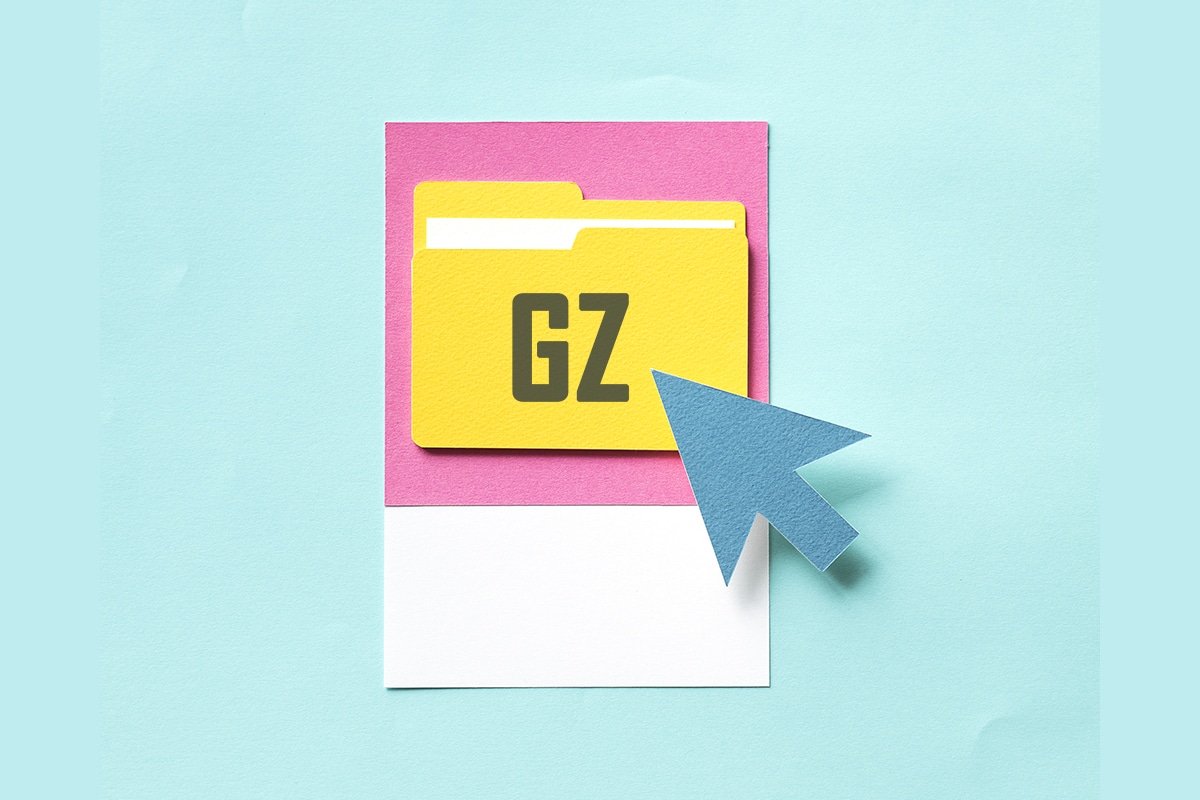



![Repareer dat uw verbinding is onderbroken [Windows 10] Repareer dat uw verbinding is onderbroken [Windows 10]](https://oktechmasters.org/wp-content/uploads/2022/02/29522-Fix-Your-connection-was-interrupted-in-Windows-10-150x150.jpg)
![[Opgelost] Microsoft Store kan geen apps en games downloaden](https://oktechmasters.org/wp-content/uploads/2022/03/30606-Fix-Cant-Download-from-Microsoft-Store.jpg)
![[Opgelost] Microsoft Store kan geen apps downloaden en installeren](https://oktechmasters.org/wp-content/uploads/2022/03/30555-Fix-Microsoft-Store-Not-Installing-Apps.jpg)

